Každé zařízení Android je dodáváno s určitými aplikacemi, které jsou odpovědné za jeho základní funkce. Pojmenované jako systémové aplikace, váží se na OS a nelze je odinstalovat, pokud nemáte rootované zařízení. Na druhou stranu lze aplikace, které stáhnete z Obchodu Play, snadno odinstalovat a nemají systémová oprávnění, jako jsou systémové aplikace. Existují však některé aplikace, například správce souborů nebo aplikace pro fotoaparát, které nechcete odinstalovat ani vymazat, ani když naformátujete zařízení Android. Pokud je vaše zařízení rootované, máte štěstí, protože tyto aplikace třetích stran můžete snadno převést na systémové aplikace. Studna, zde jsou kroky na převést uživatelskou aplikaci na systémovou aplikaci:
Požadavky
- Zakořeněné zařízení Android
- Aplikace Správce souborů, která umožňuje přístup k kořenovým souborům
Převést uživatelskou aplikaci na systémovou aplikaci
1. V Obchodě Play je k dispozici několik dobrých správců souborů, kteří umožňují snadný přístup ke kořenovým souborům. Používáme však ES File Explorer (zdarma).
2. Nejprve otevřete ES File Explorer a přejetím zleva otevřete navigační zásuvka a povolit „Root Explorer “ volba. Může se vám zobrazit výzva z aplikace SuperUser k udělení přístupu root aplikaci.

3. Nyní se vraťte na domovskou stránku aplikace. Zde musíte otevřít „Vnitřní úložiště" složku a klepněte na „/”Tlačítko nahoře pro přístup k systémovým souborům.
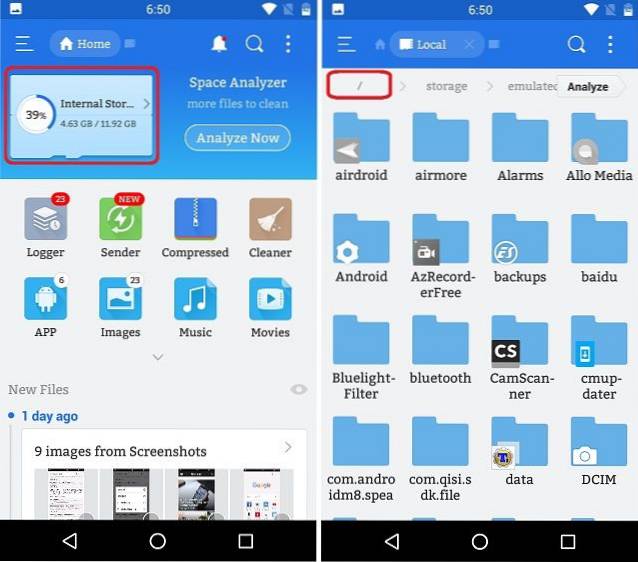
4. Uvnitř „/" aka složka zařízení, zamiřte do „data“A poté„aplikace”Pro přístup ke všem nainstalovaným aplikacím. Zde najdete datové složky všech aplikací třetích stran uvedených společně. Nyní, dlouhé stisknutí ve složce aplikace, kterou chcete převést jako systémovou aplikaci, a vyberte „střih" volba.
Například jsme zvolili aplikaci Facebook Lite, která má být převedena na systémovou aplikaci. V tomto případě tedy složka, kterou budeme kopírovat, je com.facebook.lite-1.
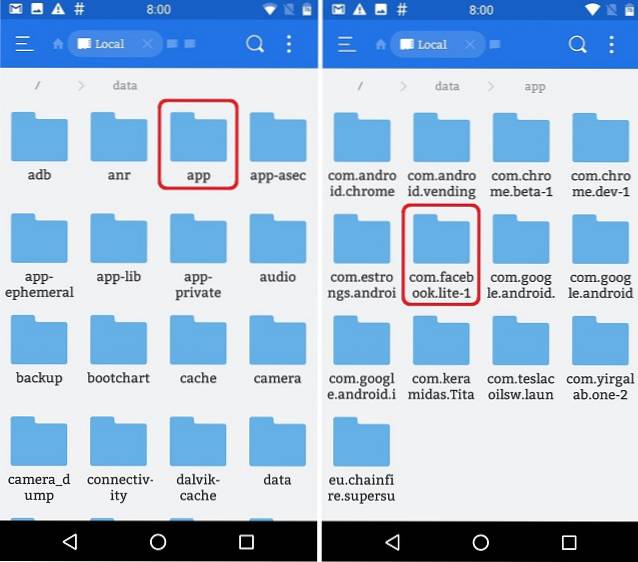
5. Nyní přejděte zpět na předchozí „/Složku a otevřeteSystém“Složka. Zde musíte otevřít „aplikace“Složka. Zde uvidíte názvy všech složek systémových aplikací. Vše, co musíte udělat, je nyní sem vložte zkopírovanou složku aplikace.
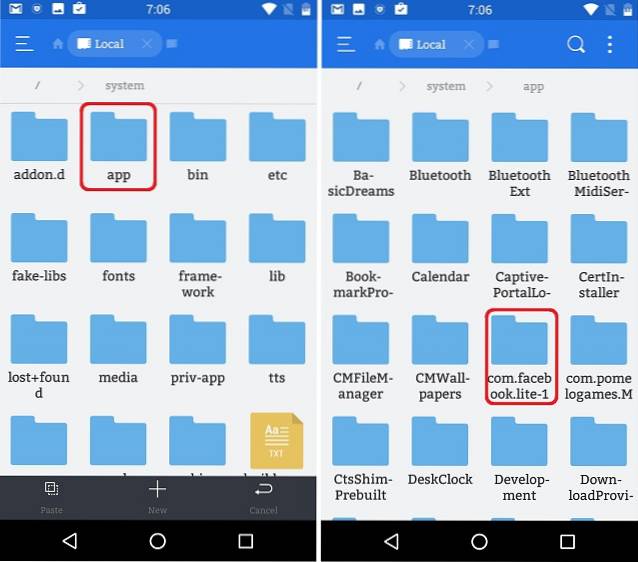
6. Po zkopírování vybrané aplikace do složky systémových aplikací budete muset této složce udělit určitá přístupová oprávnění. Za to musíte dlouhým stisknutím na složku aplikace a otevřete jeho „Vlastnosti". Poté klepněte na „ZměnaTlačítko vedle „Oprávnění“Možnost. Tady musíte povolit Oprávnění ke čtení, zápisu a provádění.
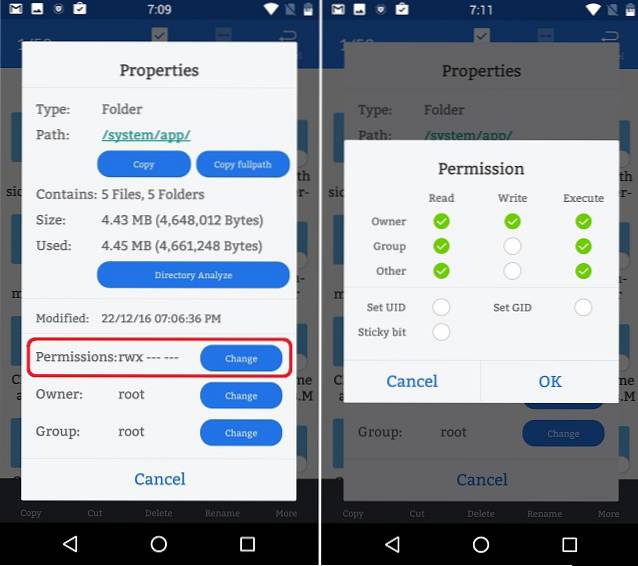
7. Ve složce, kterou jste právě zkopírovali, je také soubor APK vybrané aplikace. Stejně jako složka musíte povolit určitá oprávnění k souboru APK. K tomu musíte otevřít složka aplikace a otevřete „Vlastnosti“Z Soubor APK dlouhým stisknutím. Poté povolte všechna zaškrtávací políčka pro oprávnění pro čtení, zápis a spuštění, jak je znázorněno na druhém snímku obrazovky níže.
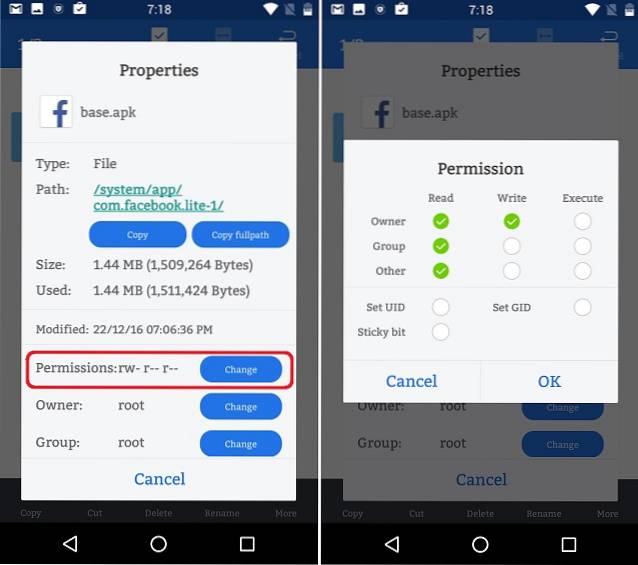
Jakmile dokončíte výše uvedené kroky, jednoduše restartovat zařízení a aplikace, kterou jste vybrali, se nainstalují jako systémová aplikace. Můžete to zkontrolovat na adrese Nastavení-> Aplikace a výběr aplikace. Tady, možnost odinstalace nenajdete, který potvrzuje aplikaci jako systémovou aplikaci.
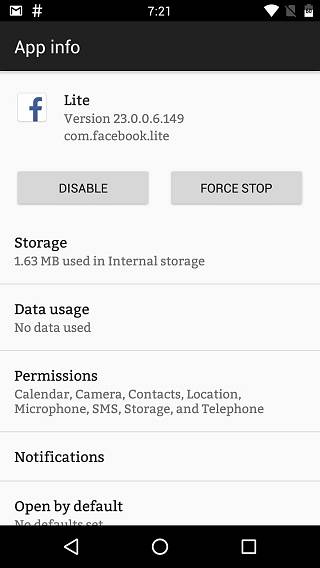
VIZ TÉŽ: Jak odinstalovat více aplikací v systému Android na rootovaných a nekorenovaných zařízeních
Pomocí těchto kroků převeďte uživatelskou aplikaci na systémovou
Po provedení těchto kroků tedy budete moci převést svou oblíbenou aplikaci nebo hru z Obchodu Play do systémové aplikace. Můžete to udělat také pro aplikace stažené ze zdrojů třetích stran. Důrazně vás však žádáme, abyste se toho zdrželi, protože by mohly být škodlivé a mohly by poškodit vaše zařízení.
To je z naší strany vše. Pokud se při provádění tohoto procesu setkáte s jakýmikoli problémy nebo pokud máte snazší postup, jak nás navrhnout, uveďte to v sekci komentáře níže.
 Gadgetshowto
Gadgetshowto



